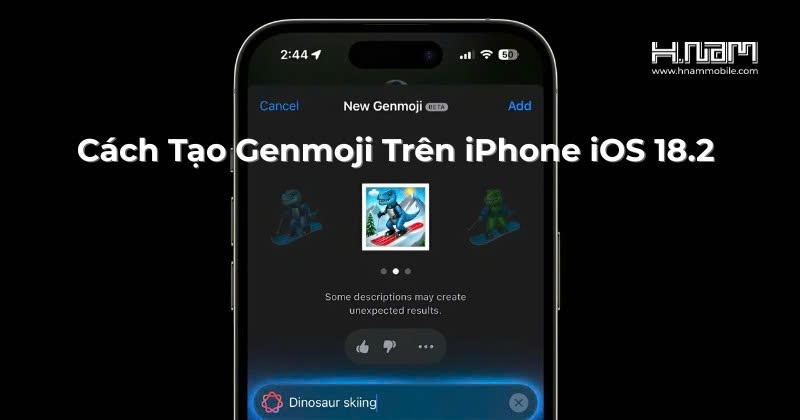Cách Tải Xuống Và Cài Đặt iOS 16 Beta Trên iPhone Ngay Bây Giờ
Nếu bạn mong muốn thử trải nghiệm những tính năng mới của iOS 16, bạn có thể dùng IPSW hay OTA để tải xuống phiên bản beta cho các nhà phát triển iOS 16.
Nếu bạn mong muốn thử trải nghiệm những tính năng mới của iOS 16, bạn có thể dùng IPSW hay OTA để tải xuống phiên bản beta cho các nhà phát triển iOS 16.
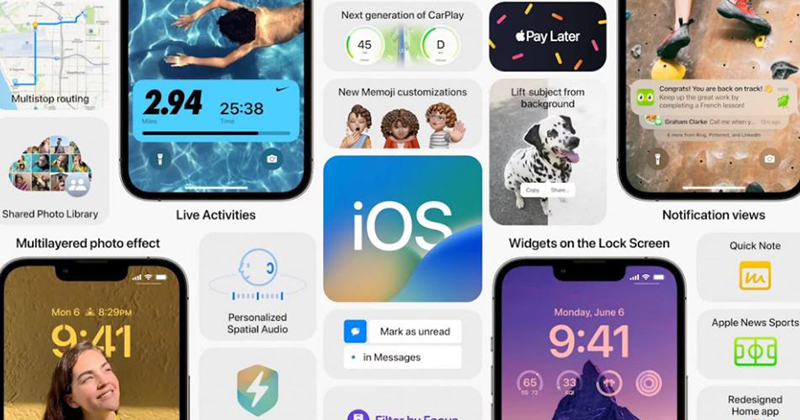
Cài Đặt iOS 16 Beta Trên iPhone
Apple đã phát bản beta 1 dành cho các nhà phát triển iOS 16 sau bài phát biểu tại WWDC 2022.
Ngoài các tệp IPSW của iOS 16 (một dạng tệp mặc định để cài đặt trên iOS, iPadOS, macOS, tvOS và Apple Watch OS) thì hãng cũng phát hành các tính năng beta cho các nhà phát triển ứng dụng của hệ điều hành này.
Cài Đặt iOS 16 Beta Trên iPhone - Những Điều Cần Lưu Ý
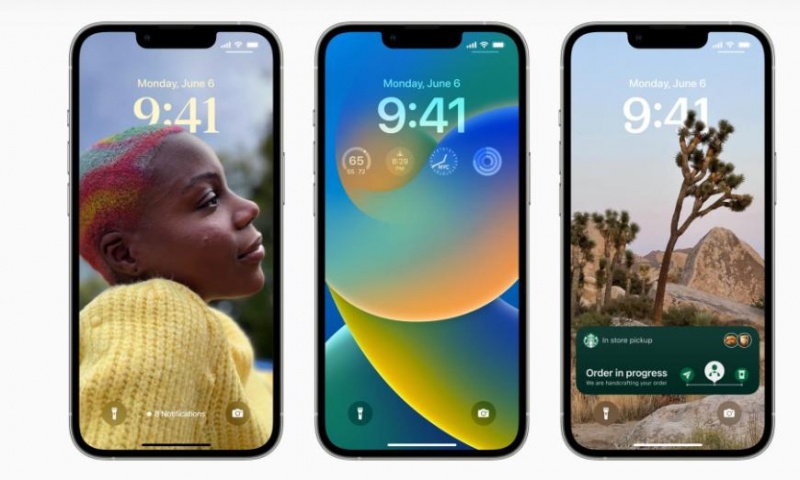
Trước khi cài đặt iOS 16 Beta cần lưu ý vài điều
-
Nếu người dùng muốn cài đặt iOS 16 Beta bằng tệp IPSW, người dùng phải cài đặt phiên bản beta mới nhất của Xcode trên máy Mac.
-
Tạo bản sao lưu iPhone chạy iOS 15.6. Tuy nhiên, lời khuyên người dùng không nên khôi phục bản sao lưu này trên iPhone của mình sau khi cập nhật lên iOS 16 vì lý do nó không tương thích.
-
Sau khi cài đặt iOS 16 Beta trên iPhone, người dùng cũng sẽ nhận được các bản cập nhật OTA cho các beta điều hành trong tương lai.
-
Bản cập nhật OTA sẽ có dung lượng khoảng 2-3 GB hay nhiều hơn. Đảm bảo đường truy cập kết nối Wi-Fi để tải bản cập nhật.
-
Đảm bảo rằng iPhone còn ít nhất 50% pin
-
Tất cả dữ liệu sẽ nguyên vẹn nhưng vẫn nên có bản sao lưu để đảm bảo sự cố có thể làm mất dữ liệu.
Cách Tải Firmware IPSW iOS 16
Để tải xuống các tệp IPSW iOS 16 Beta, người dùng cần có tài khoản nhà phát triển Apple. Nếu không, người dùng có thể sử dụng IPSW từ các nguồn bên thứ ba hay tải xuống từ tài khoản nhà phát triển của bạn bè. Tệp IPSW sẽ có kích thước lớn hơn so với tệp OTA nên cần đảm bảo dung lượng và kết nối để tải.
Bước 1: Truy cập vào trang web cho phát triển của Apple. Nếu chưa phải là thành viên, người dùng có thể đăng ký tại ĐÂY.
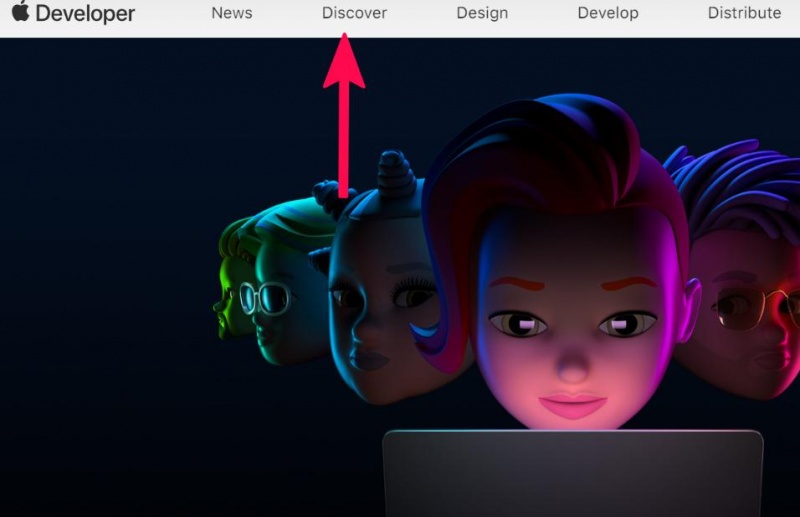
Vào trang trẻ nhà phát triển của Apple
Bước 2: Nhấn vào tab Khám phá, tiếp theo là iOS trên trang mở rộng.
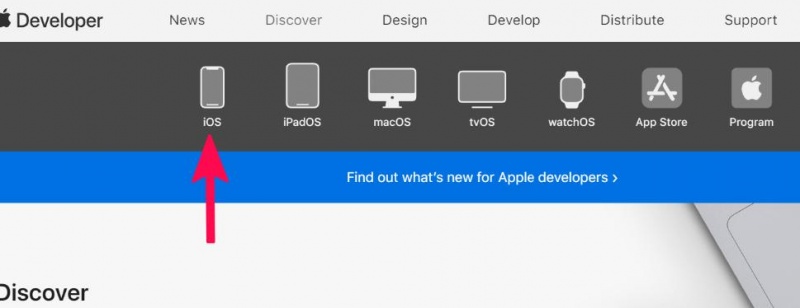
Chọn tab mở rộng để tải
Bước 3: Nhấn vào Tải xuống và tiến hành đăng nhập bằng thông tin đăng nhập tài khoản nhà phát triển Apple của người dùng. Người dùng cũng có thể truy cập trực tiếp vào trang tải xuống dành cho Nhà phát triển của Apple.
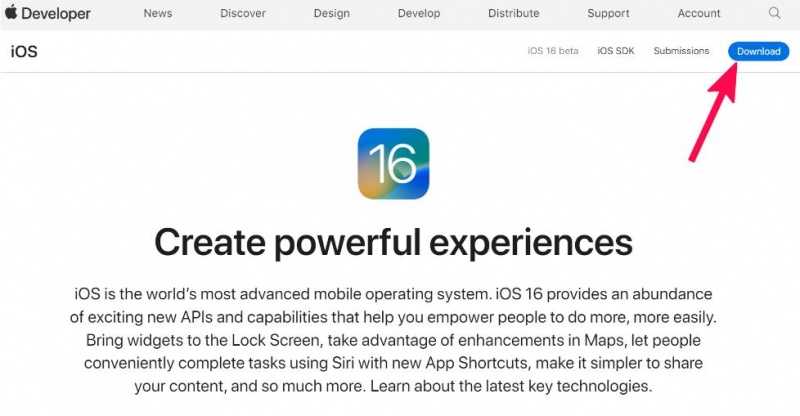
Chọn tải xuống để cài đặt
Bước 4: Từ phần iOS 16 Beta, nhấn vào Tải xuống hình ảnh khôi phục, Sau đó là hình ảnh khôi phục iOS. Kế tiếp, tiến hành tải xuống iOS 16 Beta IPSW cho thiết bị mà người dùng muốn cài đặt.
Nếu thực hiện theo cách này, người dùng sẽ nhận bản IPSW trong lần cập nhật đầu tiên. Những bản Beta tiếp theo người dùng sẽ nhận các bản cập nhật OTA trong tương lai.
Sở hữu iPhone giá hấp dẫn tại ĐÂY
Cài Đặt iOS 16 Beta Bằng Tệp IPSW
Sau khi đã tải xuống các tệp IPSW, người dùng tiến hành theo các bước để cài đặt tệp trên iPhone.
Bước 1: Kết nối iPhone với máy Mac. Lúc này, điện thoại sẽ tự động phát hiện và hiển thị trong Finder. Trên máy PC, người dùng cần mở ứng dụng iTunes.
Bước 2: Mở cửa sổ Finder và người dùng sẽ thấy hiển thị iPhone của người dùng. Nhấp vào tên thiết bị và đợi kết nối trong vài giây.
Bước 3: Giữ phím Tùy chọn và nhấp vào nút Kiểm tra bản cập nhatak. Trong của sổ mở ra, chọn tệp IPSW của iOS 16 Beta đã tải xuống.
Bước 4: Quá trình cài đặt sẽ bắt đầu. iPhone của người dùng sẽ khởi động lại trong quá trình này. Sau khi hoàn tất, iPhone sẽ tiến hành thiết lập ban đầu và thiết lập iPhone của người dùng.
Cài Đặt iOS 16 Beta Miễn Phí Bằng Cấu Hình Beta
Bước 1: Nhận hồ sơ iOS 16 Beta dành cho iPhone của người dùng bằng tài khoản bạn bè có tài khoản truy cập vào Tài khoản nhà phát triển. Ngoài ra, người dùng cũng có quyền tìm thấy bản beta trên các nền tảng truyền thông xã hội.
Bước 2: Tiến hành mở liên kết hồ sơ iOS 16 Beta. Người dùng sẽ tự động chuyển hướng đến màn hình Hồ sơ phần mềm iOS 16 Beta sau khi quá trình tải xuống hoàn tất. Đảm bảo sử dụng trình duyệt Safari để tải tệp xuống. Nếu không, chỉ cần mở ứng dụng Cài đặt và người dùng sẽ thấy Tùy chọn Hồ sơ đã tải xuống.
Bước 3: Vào Cài đặt rồi chọn Chung và chọn Hồ sơ người dùng sẽ thấy tệp iOS 16 Beta. Nhấn vào Cài đặt ba lần trước khi chọn Khởi động lại.
Bước 4: Sau khi iPhone của người dùng khởi động lại, hãy chuyển đến Cài đặt rồi Chung và chọn Cập nhật phần mềm. Bản cập nhật OTA cho các nhà phát triển iOS 16 Beta sẽ hiển thị để tải xuống và người dùng chỉ cần tải và cài đặt.
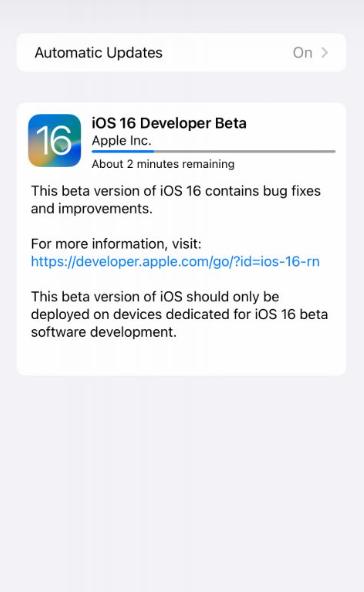
Tải và cài đặt qua bản OTA iOS 16 Beta
Lưu ý: iOS 16 vẫn đang trong giai đoạn phát triển và đây là bản beta nên người dùng sẽ gặp rất nhiều lỗi và sự cố. Do đó, người dùng cần lưu ý trước khi có nên tải và cài đặt hay không?
Đón xem những Thủ thuật - Ứng dụng hay tại HnamMobile nhé!
Sở hữu MacBook Pro giá tốt. Click ngay!
Theo Ijunkie
Danh mục
Sản phẩm mới
XEM TẤT CẢ
So sánh iPhone 14 Pro và 14 Plus: Lựa chọn nào phù hợp với bạn?

Chiêm ngưỡng trọn bộ 09 màu iPhone 14 ấn tượng

Samsung chính thức ra mắt thế hệ đồng hồ thông minh mới - Galaxy Watch 5 series

Bản beta mới nhất của Xcode 14 chứng thực màn hình luôn hiển thị trên iPhone 14 Pro
Thủ thuật - Ứng dụng
XEM TẤT CẢ
Hướng Dẫn Bật Và Kiểm Tra 5G Standalone Trên iPhone Chuẩn Nhất

Cách Hẹn Giờ Gửi Tin Nhắn Trên iPhone Cực Dễ Với iOS 18 – Tính Năng Mới Cực Hữu Ích

iPhone 16: Hướng Dẫn Từ A–Z Cách Khởi Động Lại, Recovery, DFU Và Phục Hồi Không Dây